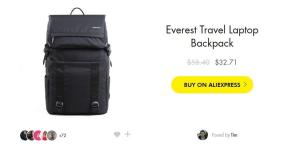Hur man gör en animerad dekal till Telegram
Utbildningsprogram Teknik / / December 19, 2019
För inte så länge sedan i Telegram dykt animerade klistermärken. Dessa roliga rörliga bilder perfekt fånga känslor och är ett bra alternativ till den vanliga GIFCA och klistermärken. Men om du skapar en normal stikerpak ganska enkel, med animerade bilder måste tinker.
Förbered verktyg
Du kommer att behöva en vektorgrafik redaktör Adobe Illustrator, redaktör för After Effects animation som Adobe och grundläggande färdigheter med dem.
Dessutom måste Adobe After Effects plug-in kopplas Bodymovin-TG. Det exporterar .TGS animation format som stöds Telegram. För att göra detta, stänger Adobe After Effects, om den är öppen. Ladda ner och installera appen ZXPInstaller. Och det är kompatibel med Windows och MacOS. ladda ner plugin Bodymovin-TG (Den fil du vill kallas bodymovin-tg.zxp).
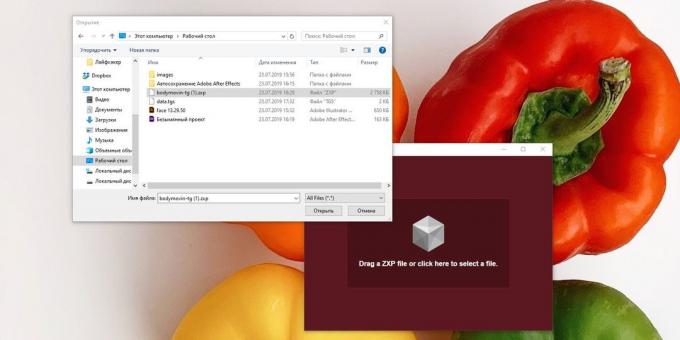
Nu kör ZXPInstaller och klicka på dess fönster. Välj den nedladdade plug-in och vänta på programmet installera den.
Öppna Adobe After Effects. Gör sedan följande:
- I Windows öppnar "Redigera» → «Inställningar» → «skript och uttryck ...". Aktivera "Tillåt skript för att utföra fil inträde och tillgång till Internet." Klicka på OK.
- På MacOS öppnar Adobe After Effects → «Inställningar» → «skript och uttryck ...". Aktivera "Tillåt skript för att utföra fil inträde och tillgång till Internet." Klicka på OK.
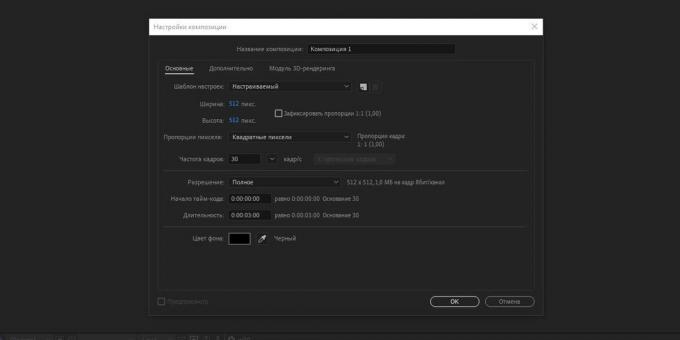
Klicka på "Fönster» → «Extensions." Om du gjorde allt rätt, då du kommer att se listan över tillägg Bodymovin för Telegram Stickers.
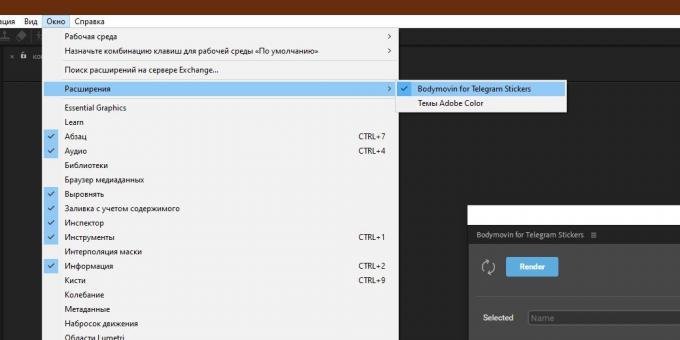
Alla verktyg är konfigurerade. Nu är det dags att skapa.
Rita vektorgrafik
Skapa ett nytt projekt i Adobe Illustrator. duk storlek måste vara exakt 512 × 512 pixlar - detta är viktigt. Projektet ska inte ha bakgrunden. Objekt kan inte gå utöver gränserna för ritytan.
Till exempel har vi rita ett ansikte. Det är möjligt att urskilja siffrorna på Illustrator verktygslåda. Varje betydande för animeringen delen (arm, ben, ögat) måste vara på ett separat lager. Bättre bara registrera att någonstans, inte att förväxla.

När ditt schema är klar, spara den i AI-format.
Importera grafik i After Effects
Öppna After Effects och skapa en komposition. Dess dimensioner bör vara exakt 512 × 512 pixlar. Antalet ramar per sekund - 30 eller 60 (för en enkel animation som vårt kommer att närma sig 30). Varaktigheten av kompositionen bör inte överstiga 3 sekunder.
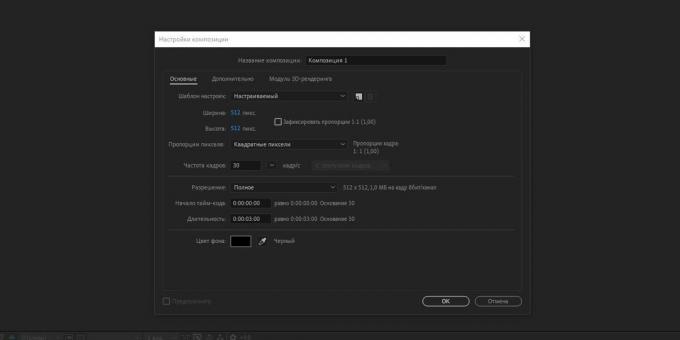
Klicka sedan på "Arkiv» → «Import» → «File" och hitta din grafik i AI-format. I rullgardinsmenyn "Import som" välj "Sammansättning - för att hålla måtten på lager" och klicka på "Import".
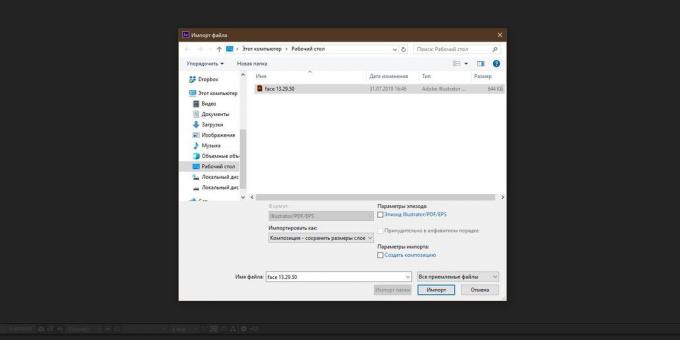
ditt schema importeras tillsammans med alla sektorer. Välj dem (de kommer att vara i AI-format), och sedan dra ikonen "Skapa en ny låt."
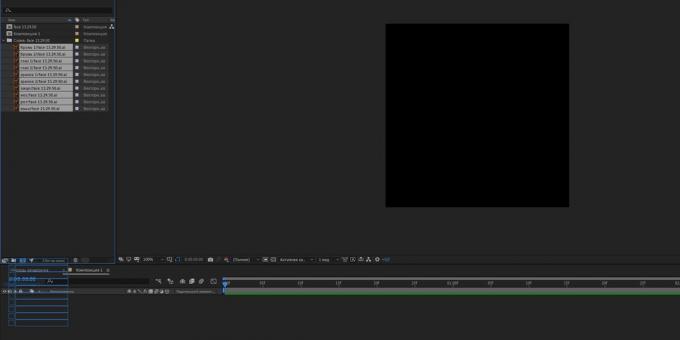
Programmet kommer att fråga efter bekräftelse. Klicka på OK.
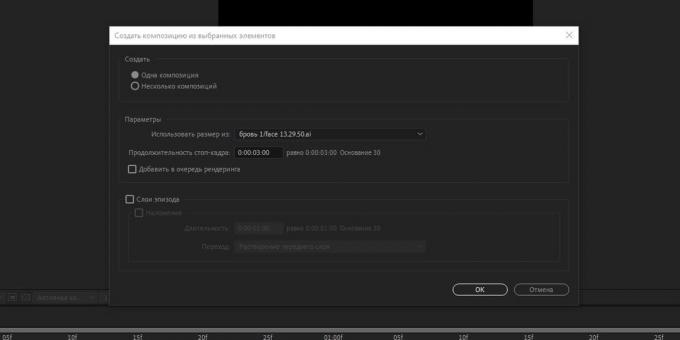
Ordningen på lager kan vara lite trasig. Dra och släppa dem i den vänstra rutan längst ner, placering i den korrekta sekvensen.
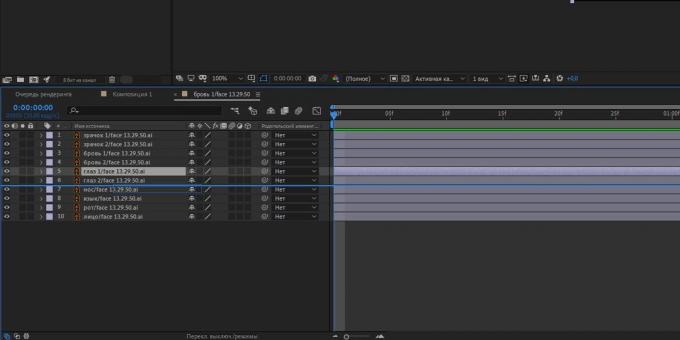
Nu måste vi skapa lager av vektorformer animera. För att göra detta, markera lagret och klicka på höger musknapp och sedan "skapa» → «Nya siffror från vektorlager." Vi får så kallade kurvor.
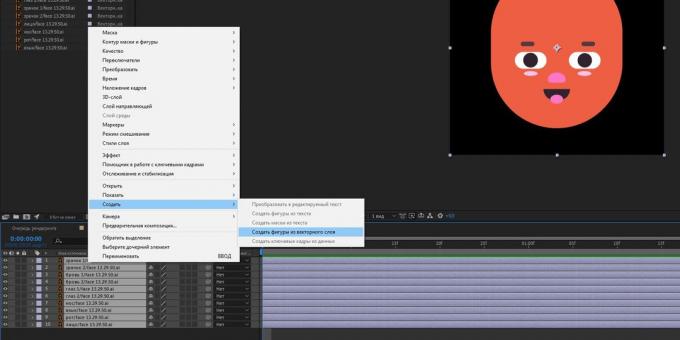
Lagren i AI-format kan avlägsnas, för att inte störa. Välj dem medan du håller knapp Ctrl och tryck på Delete. Vilket innebär att endast kurvorna.
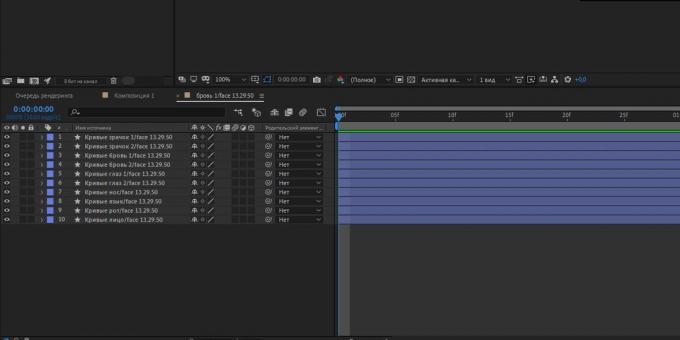
Avsluta importen är klar.
skapa en animering
I Adobe After Effects kan du skapa mycket olika animation komplexitet. Men vi kommer inte att gå in i djungeln, och till exempel försöka göra vårt ansikte på bara höja ett ögonbryn.
Välj ögonbrynet som du vill animera och klicka på vänster musknapp. Tryck på> ikonen bredvid kurvan på den vänstra sidopanelen från botten och klicka på "Konvertera".
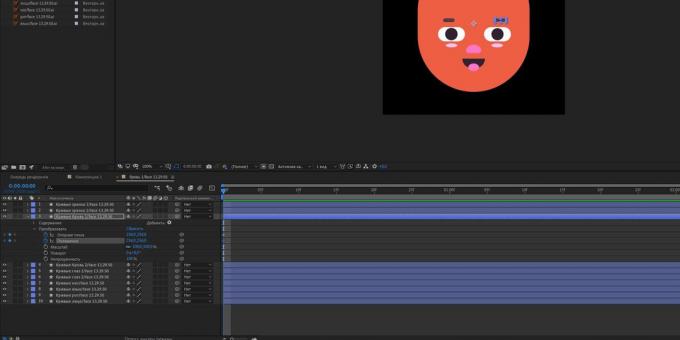
Med användning av ikoner som förekommer på panelen kan ändra position, skala, rotationsvinkel och transparens av objekt i animering. Eftersom vi behöver bara höja ett ögonbryn, fördela en förändring i sin position.
Klicka på "referenspunkt" och "Regler". Dra sedan pekaren till tidsskalan för den tredje sekund av animation (dra upp till stopp).
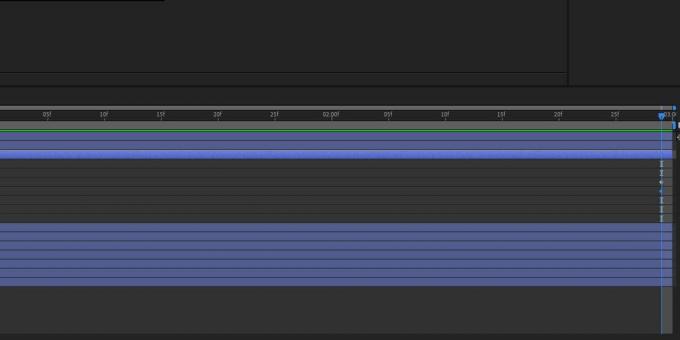
Klicka på diamanter på till vänster till vänster om "Pivot Point" och "Regler". Så du fixerad sin animation: dess första bildrutan är densamma som den sista. Detta är viktigt, eftersom det annars Telegram inte kommer att acceptera din klistermärke.
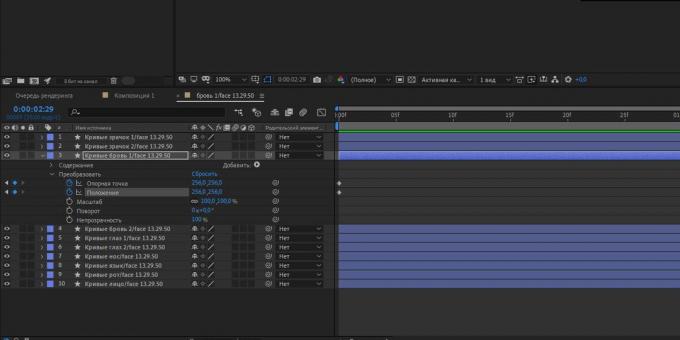
Nu placera en tillfällig pekare någonstans i mitten av skalan.

Återigen, klicka på diamanter för att skapa en referenspunkt och där. Och ändra placeringen av ögonbrynen, lyfta den. Detta kan göras med hjälp av siffrorna bredvid "Position" eller manuellt genom att dra musen ögonbryn eller piltangenterna.
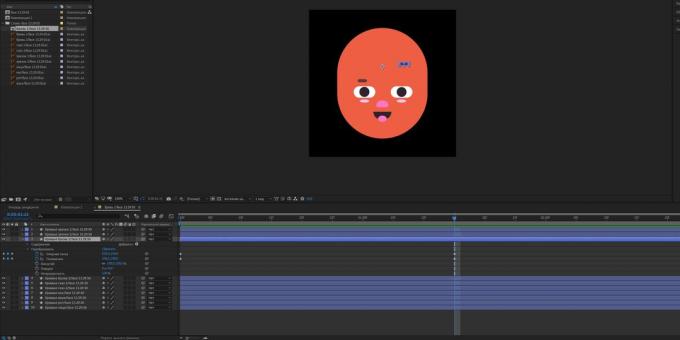
Tryck på mellanslagstangenten för att starta uppspelningen av animeringen. Alla ögonbryn rörelser.
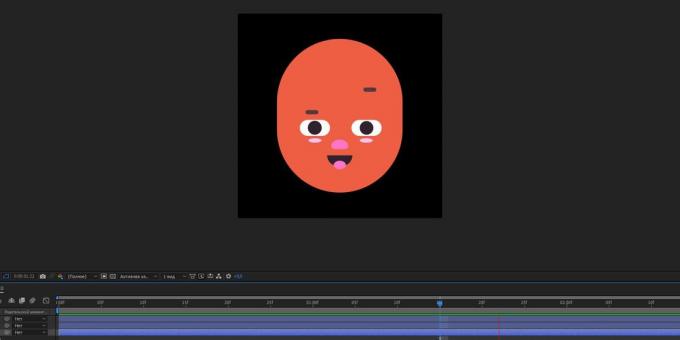
På samma sätt kan du göra flytten och andra föremål i animeringen. Helt enkelt skapa för dem referenspunkter genom att klicka på diamanter och ändra deras position.
export dekal
Klicka på "Window» → «Extensions» → Bodymovin för telegram Klistermärken. Markera låten du vill exportera (i vårt fall - en som är märkt med "ögonbryn"). Parameter målmapp ange den mapp där du vill spara klistermärke. Och klicka Render.
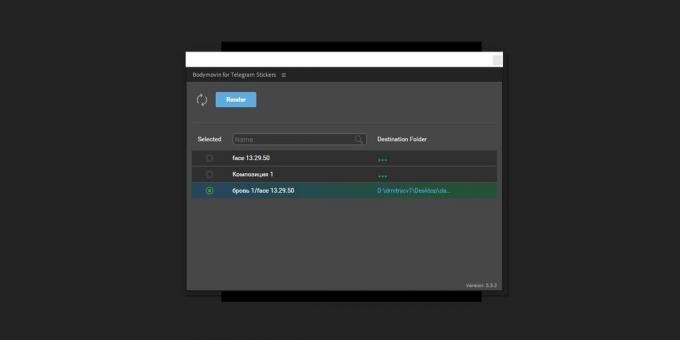
Om allt går bra, expansionen otraportuet efter avslutad rendering. Och klicka på Klar. Om något är fel kommer tillägget att berätta. Men bara på engelska.
Sticker sparas i den mapp du angav under namnet data.tgs.
Placera dekalen i Telegram
Starta i Telegram bot @Stickers och skicka honom ett team /newanimated. Båt ber dig att välja ett namn för den nya uppsättningen av animerade klistermärken - skriva in det och skicka meddelandet.

Skicka sedan bot dekal genom att dra filen till data.tgs Telegram fönstret.
Båt ombads att skicka en smiley, som är associerad klistermärke - gör det. Om du har en mer animerad version för den uppsättningen, lägga till dem. När du är klar, ange kommandot /publish och välj stikerpak rullgardinsmenyn. Du kan tilldela en ikon, om du har det (det måste vara på TGS bildstorlekar upp till 32 kilobyte format). Dock kan detta steg hoppas över utan problem genom att gå till laget /skip.
Det sista steget - valet av en kort adress för din apparat. Båt skapa en länk där du och dina vänner har tillgång till märket. Klicka på den och du kan lägga till en ny animation i samlingen, som vanligt.
Din första egna göra animerade dekal klar. Och tillgång till vår animation genom att klicka på länk.
se även😎😎😎
- 30 bästa uppsättningar av animerade klistermärken för Telegram
- Hur man inaktivera autorun i media Telegram
- Hur du sätter din selfie i Klistermärken
- Hur man gör klistermärken Telegram använder iOS-app Klistermärken
- Telegrammet lägga tysta meddelanden och uttryckssymboler lever